电脑亮度怎么调节win7 win7系统屏幕亮度调节教程
时间:2023-09-18 来源:互联网 浏览量:170
电脑亮度怎么调节win7,在使用电脑时,我们经常会面临一个问题:屏幕亮度如何调节?特别是在Win7系统中,很多人可能不清楚如何进行操作,屏幕亮度调节对于我们的视觉感受和电脑使用体验都有着重要的影响。掌握Win7系统中的屏幕亮度调节方法是非常必要的。本文将为大家介绍Win7系统中调节屏幕亮度的教程,帮助大家轻松解决这一问题。无论是在照明不足的环境下还是长时间使用电脑时,通过调节屏幕亮度,我们都能够获得更加舒适和清晰的视觉体验。让我们一起来了解如何在Win7系统中调节屏幕亮度吧!
具体方法:
1、开始-控制面板

2、点击 系统和安全
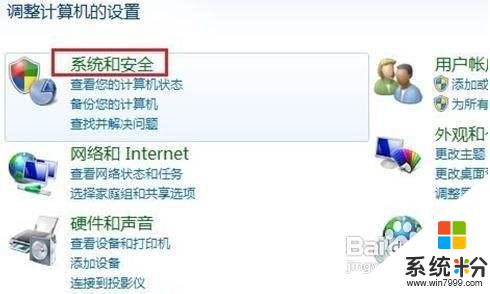
3、点击 电源选项
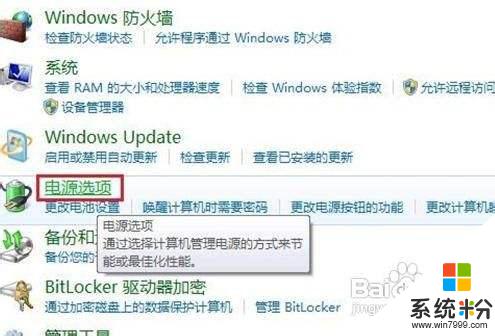
4、拖动滚动条调节屏幕亮度
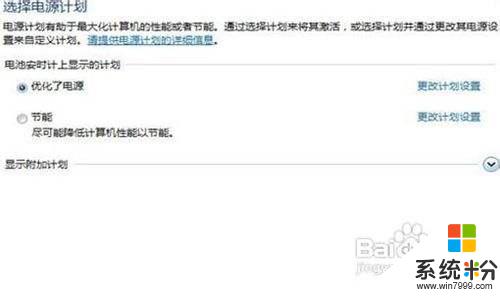
5.也可以按Win+X组合键
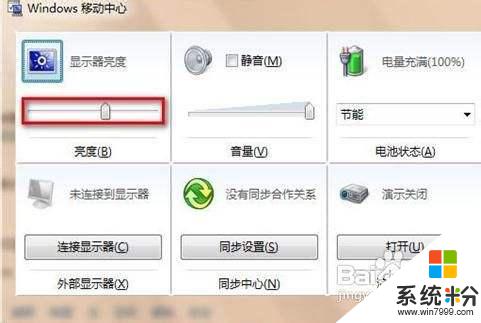
以上就是如何调节Win7电脑屏幕亮度的全部内容,如果还有不清楚的用户,可以参考本文提供的步骤进行操作,希望这篇文章能够对您有所帮助。
我要分享:
相关教程
Win7系统教程推荐
- 1 win7原版密钥 win7正版永久激活密钥激活步骤
- 2 win7屏幕密码 Win7设置开机锁屏密码的方法
- 3 win7 文件共享设置 Win7如何局域网共享文件
- 4鼠标左键变右键右键无法使用window7怎么办 鼠标左键变右键解决方法
- 5win7电脑前置耳机没声音怎么设置 win7前面板耳机没声音处理方法
- 6win7如何建立共享文件 Win7如何共享文件到其他设备
- 7win7屏幕录制快捷键 Win7自带的屏幕录制功能怎么使用
- 8w7系统搜索不到蓝牙设备 电脑蓝牙搜索不到其他设备
- 9电脑桌面上没有我的电脑图标怎么办 win7桌面图标不见了怎么恢复
- 10win7怎么调出wifi连接 Win7连接WiFi失败怎么办
Win7系统热门教程
- 1 win7怎样显示文件后缀|win7显示文件后缀名的方法
- 2 电脑浏览网页出现域名解析错误105该怎么解决 win7域名解析错误105怎么处理
- 3 苹果电脑装win7没反应 苹果笔记本双系统win7键盘鼠标无反应
- 4电脑待机时间长了黑屏无法开启该怎么解决 win7待机时间长了黑屏无法唤醒是如何处理
- 5Win7系统任务栏显示电源图标不见了该怎么办?
- 6Win7如何修改输入法图标?Win7输入法个性化图标设置方法!
- 7win7 64位 ghost安装补丁失败怎么办|win7解决安装补丁失败的方法
- 8win7本地用户和组在哪,win7本地用户和组找不到怎么办
- 9win7怎么更改电脑网络ip地址 win7如何修改IP地址
- 10WIN7硬盘如何装Linux(RedHat)双系统 WIN7硬盘怎样装Linux(RedHat)双系统
最新Win7教程
- 1 win7系统电脑开机黑屏 Windows7开机黑屏怎么办
- 2 win7系统无线网卡搜索不到无线网络 Win7电脑无线信号消失怎么办
- 3 win7原版密钥 win7正版永久激活密钥激活步骤
- 4win7屏幕密码 Win7设置开机锁屏密码的方法
- 5win7怎么硬盘分区 win7系统下如何对硬盘进行分区划分
- 6win7 文件共享设置 Win7如何局域网共享文件
- 7鼠标左键变右键右键无法使用window7怎么办 鼠标左键变右键解决方法
- 8windows7加密绿色 Windows7如何取消加密文件的绿色图标显示
- 9windows7操作特点 Windows 7的特点有哪些
- 10win7桌面东西都没有了 桌面文件丢失了怎么办
